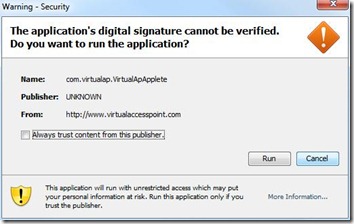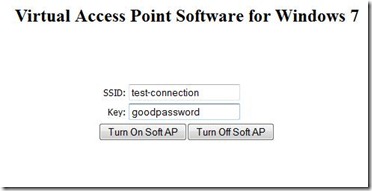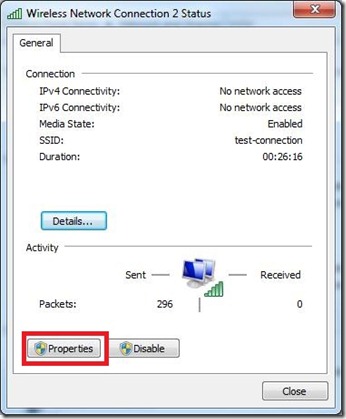Izvor:
Mnogi smartphone i ostali uređaji ne održavaju jednake postavke mreže koje se jednostavno dijele od laptopa do laptopa.
Ovaj vodič će vam pokazati kako besplatno dijeliti vašu mrežnu konekciju sa tim uređajima bez potrebe za instaliranjem dodatnog softwarea na Windows Visti i 7 (iako je to moguće i na XP, također). Imajte na umu da ovo rješenje radi najbolje kada je vaš laptop spojen kabelom. Naposljetku, ova metoda je idealna za dijeljenje Internet konekcije u hotelskoj sobi (mnoge sobe imaju samo jedan Ethernet priključak) sa vašeg laptopa na ostale uređaje.
Sve što vam unaprijed treba, osim ispravne mrežne konekcije, je instalirana aktualna verzija Java Runtime Environmenta. Možete provjeriti imate li JRE ili preuzeti posljednju verziju ovdje.
(Credit: Screenshot by Nicole Cozma)
1
Pokrenite odabrani internet preglednik i pristupite stranici www.virtualaccesspoint.com. Imajte na umu da će ova stranica morati biti otvorena za vrijeme dijeljenja vaše konekcije
(Credit: Screenshot by Nicole Cozma)
2
Nakon što se stranica učita, pojaviti će se prozor pitajući vas za dopuštenje pokretanja jedne aplikacije. To je normalno, i morate dati dopuštenje za pokretenje.
(Credit: Screenshot by Nicole Cozma)
3
Unesite ime svoje točke pristupa, kao i željeni sigurnosni ključ Klinite na Turn On Soft AP da stvorite svoju točku pristupa.
(Credit: Screenshot by Nicole Cozma)
4
Kliknite desnom tipkom miša na ikonu mreže u vašoj sistemskoj traci (System Tray). Kliknite Open Network and Sharing Center.

5
Nova mreža će se pojaviti na vašem popisu aktivnih mreža sa imenom kojega ste odabrali u Koraku 3. Kliknite na link pored Connections.
(Credit: Screenshot by Nicole Cozma)
6
Kliknite na Properties u prozoru koji se pojavi.
(Credit: Screenshot by Nicole Cozma)
7
Kliknite na karticu Sharing i označite opciju Allow other network users to connect through this computer's Internet connection. Odaberite Local Area Connection iz padajućeg izbornika i kliknite OK.
Trebali bi ste se moći spojiti na novu pristupnu točku sa bilo kojim uređajem koji podržava bežični Internet. Kada ste završili sa korištenjem veze, pritisnite Turn Off Soft AP gumb na VirtualAccessPoint stranici.
Preveo: Kowalski
(Ako imate slike za korak po korak, zahvalni smo ako ih pošaljete na akakoblog@gmail.com . Hvala)